电脑版钉钉发起群投票方法
时间:2022-11-21 12:14:24作者:极光下载站人气:333
钉钉出来日常帮助小伙伴们进行考勤打卡,以及收发群消息文件等,该软件还提供了一个投票的功能,平时公司有什么重要的决策,或者进行选拔领导之类的事情,那么可以创建一个群投票的方式进行操作,这样会显得公开明朗,对于员工来说是非常有好多的,那么想要进行群投票的话,需要在哪里操作呢,其实非常简单,只需要进入到需要进行群投票的钉钉群聊天框中,在工具一栏那里就可以找到群投票功能,下方是关于如何使用电脑版钉钉群投票的方法,不清楚的小伙伴就和小编一起来看看吧,希望可以帮助到大家。
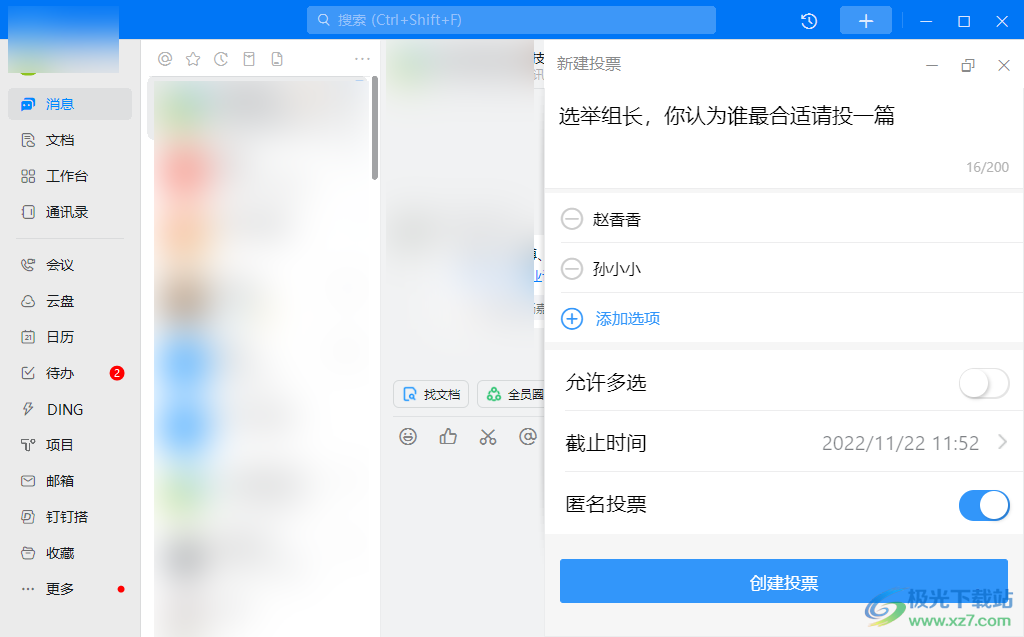
方法步骤
1.将电脑版的钉钉软件双击打开之后,进入到自己需要设置群投票的那一个群聊天页面中,在聊天框的工具栏有一个三个点,点击之后,选择【群投票】。
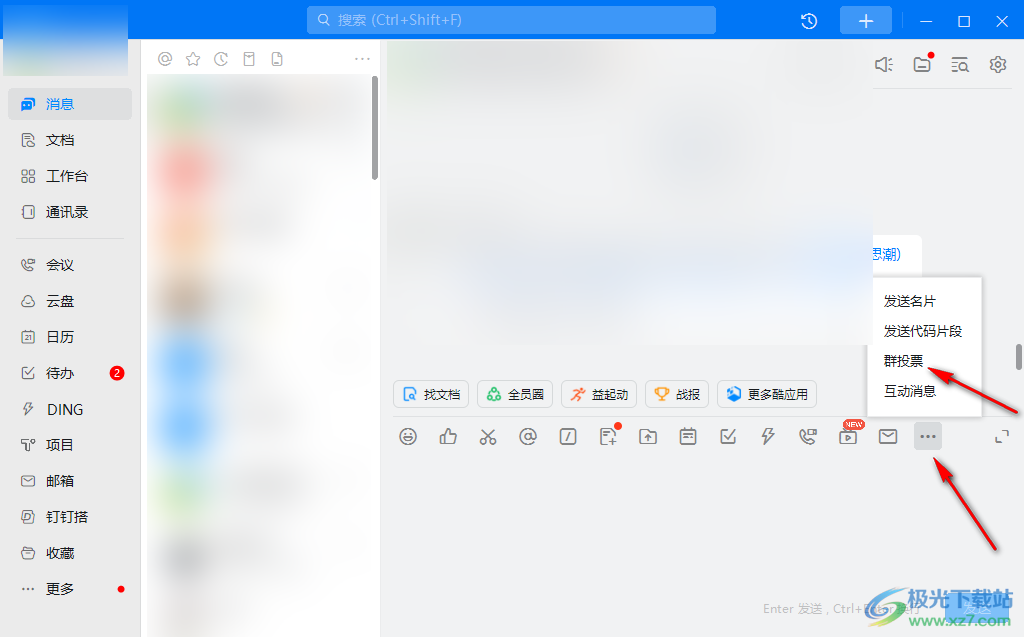
2.接着在右侧就会弹出一个【新建投票】的窗口,你需要在新建投票的空白处输入群投票的具体标题内容。
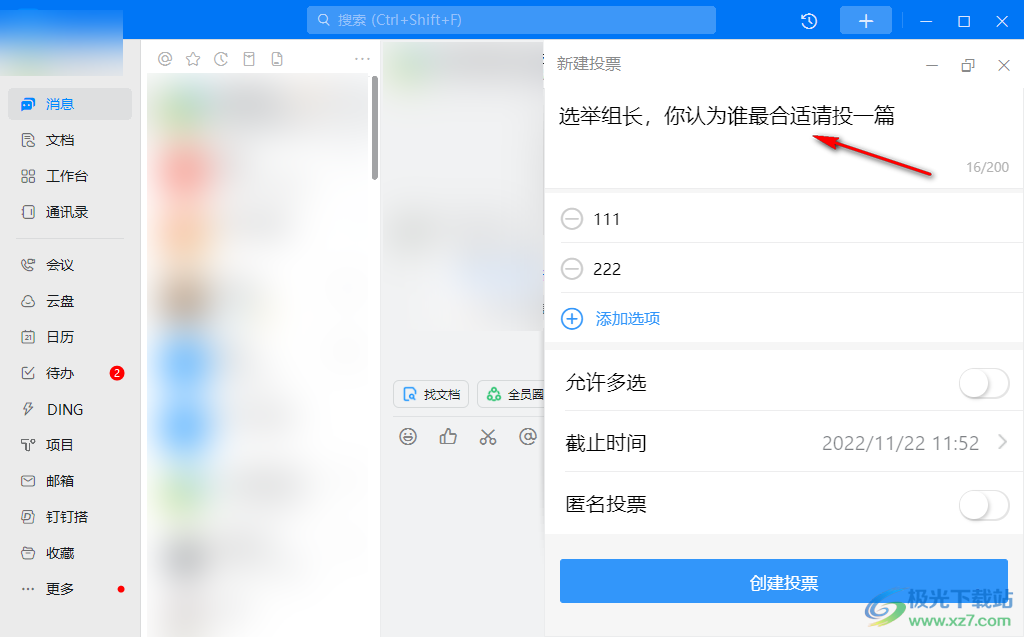
3.然后在下方输入大家需要投票的对象,如果选项不够,你可以点击【添加选项】进行添加。
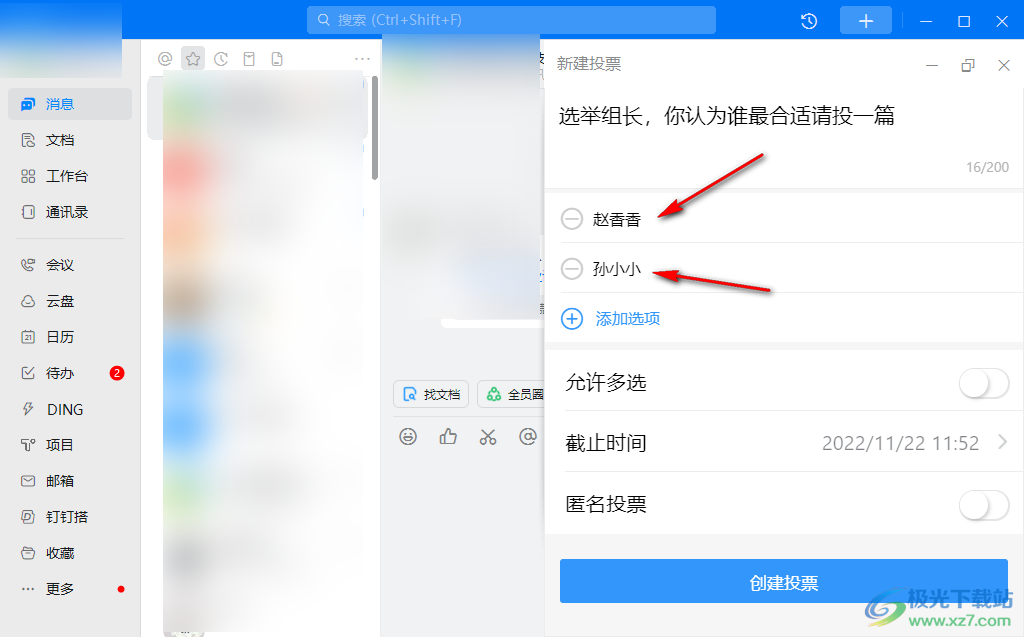
4.一般都是单选,如果需要多选的话,则勾选【允许多选】后面的开关按钮即可,然后我们需要设置一下截至投票的时间。
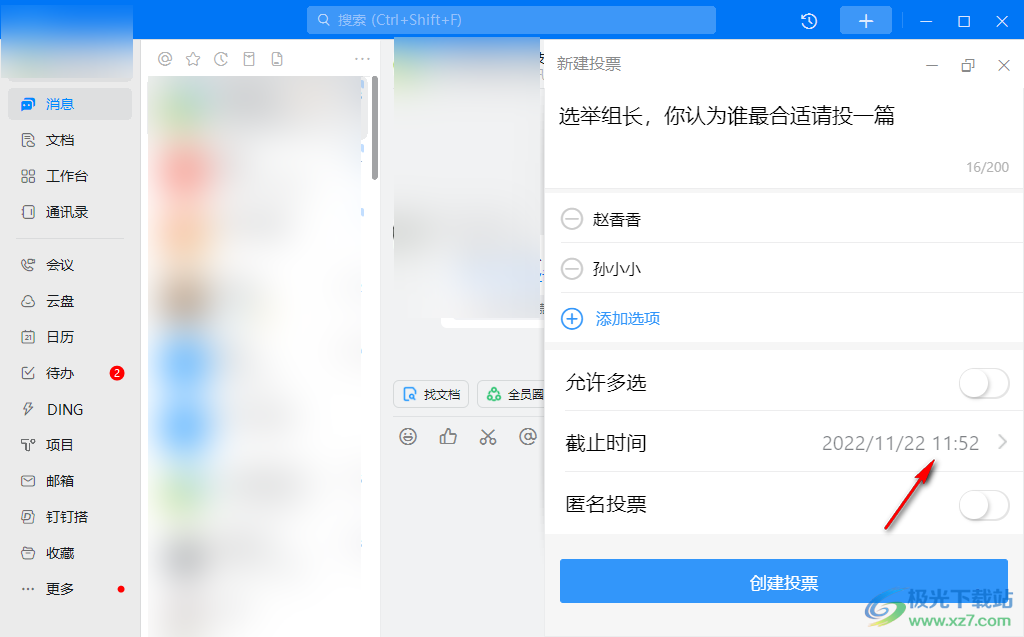
5.之后在【截至时间】那里点击一下,就会弹出一个选择日期的窗口,你需要选择一个投票的截至时间。
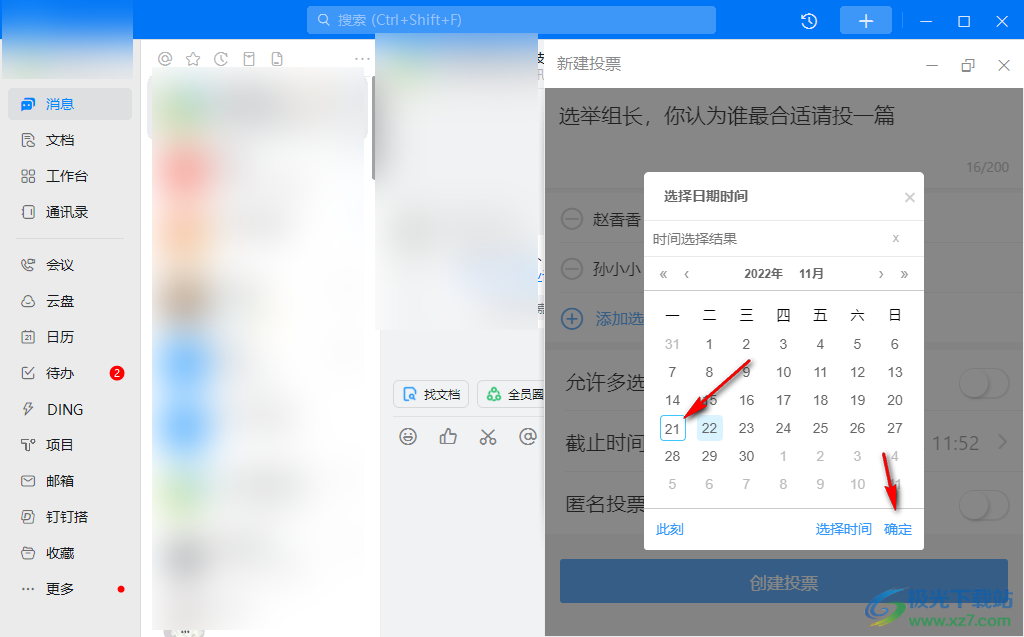
6.将下方的【匿名投票】勾选上,这样大家在投票的时候不会显示名字,更好的保证投票人的一个隐私,最后点击【创建投票】即可创建。
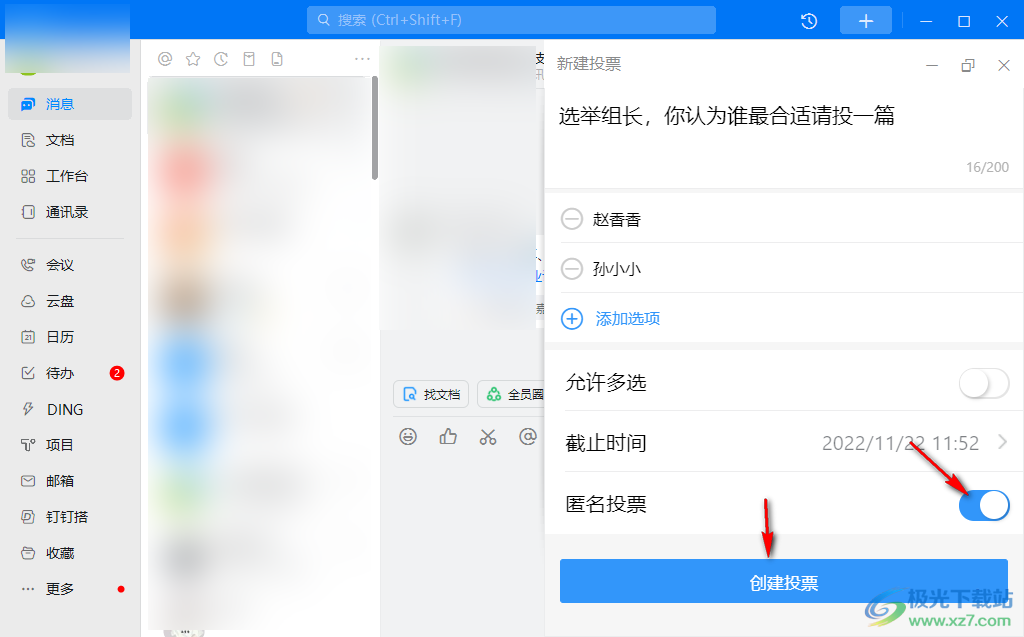
以上就是关于如何使用电脑版钉钉创建投票的方法,有时候有些重要的事情拿不住的时候,可以通过创建投票的方法让大家参与进来一起选择,这样比较比较公开公正,感兴趣的小伙伴可以试试。
相关推荐
相关下载
热门阅览
- 1百度网盘分享密码暴力破解方法,怎么破解百度网盘加密链接
- 2keyshot6破解安装步骤-keyshot6破解安装教程
- 3apktool手机版使用教程-apktool使用方法
- 4mac版steam怎么设置中文 steam mac版设置中文教程
- 5抖音推荐怎么设置页面?抖音推荐界面重新设置教程
- 6电脑怎么开启VT 如何开启VT的详细教程!
- 7掌上英雄联盟怎么注销账号?掌上英雄联盟怎么退出登录
- 8rar文件怎么打开?如何打开rar格式文件
- 9掌上wegame怎么查别人战绩?掌上wegame怎么看别人英雄联盟战绩
- 10qq邮箱格式怎么写?qq邮箱格式是什么样的以及注册英文邮箱的方法
- 11怎么安装会声会影x7?会声会影x7安装教程
- 12Word文档中轻松实现两行对齐?word文档两行文字怎么对齐?

网友评论